윈도우 10의 호환성 문제로 인해 window7을 사용하는 사람도 많이 있습니다. 윈도우7 빌드 7601 정품인증 오류를 해결하기 위한 윈도우 업데이트 설정 변경 방법과 명령 프롬프트를 활용한 해결 방법에 대해 정리해 보았습니다. 정품인증 오류 해결 후 확인 방법도 정리해 보았습니다.
◐ 윈도우7 업데이트 설정 변경
윈도우7 빌드 7601 정품인증 오류가 갑자기 발생되는 이유는 여러 가지가 있을 수 있는데 가장 많이 발생되는 이유는 windows 업데이트로 인한 것기에 오류 해결 전 업데이트 설정을 변경해야 합니다.
윈도우 화면 오른쪽 하단에 윈도우 키를 눌러 제어판 선택 후 시스템 보안을 선택합니다. 윈도우 업데이트가 대부분 자동으로 선택되어져 있기에 설정을 [업데이트를 확인하지 않음(권장하지 않음)]으로 변경하는 것이 좋습니다.
윈도우 업데이트 안 한다고 큰 문제가 발생하지 않습니다. 필요하면 그 때 업데이트가 필요한 항목만 다운로드해서 그 파일만 설치하면 됩니다. 지금까지 윈도우7 사용중인데 업데이트 하지 않아도 문제가 없습니다.
맥(MAC) OS와 윈도우에서 모두 활용할 수 있는 영상 편집기 리스트는 글 링크를 참고해 주시기 바랍니다.
◐ 윈도우 정품인증 에러 7601 해결 방법
윈도우 정품인증 에러 7601 해결을 위해 먼저 윈도우 키를 눌러 모든 프로그램을 선택 후 보조프로그램을 선택합니다. 보조프로그램의 [명령프롬프트]에 오른쪽 마우스를 눌러주면 여러 항목들이 나오는데 [관리자 권한으로 실행]을 선택합니다.
명령 프롬프트의 [관리자 권한으로 실행]할 경우 디렉토리 변경없이 처음부터 [C:\Windows\System32]라고 나오게 됩니다. 아래 화면처럼 명령 프롬프트 관리자 창이 실행됩니다.
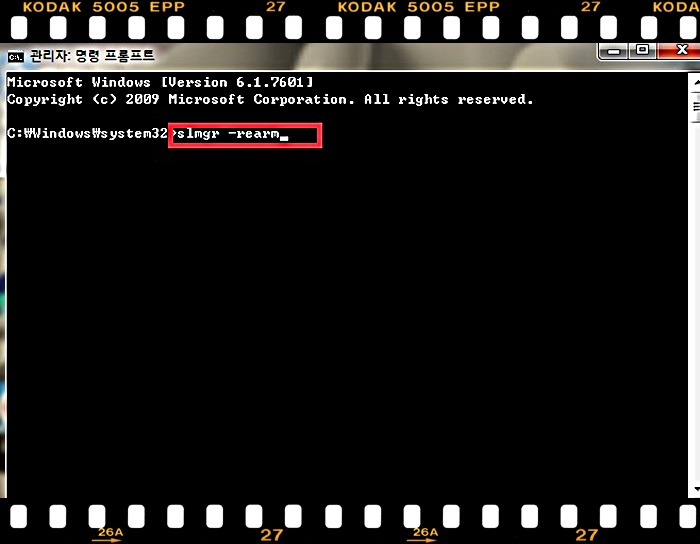
명령 프롬프트 관리자 창에 [slmgr -rearm] 명령어를 입력하면 되는데 slmgr 한칸 띠고 -rearm 엔터키를 눌러주면 됩니다.
엔터키를 눌러주면, 잠시 후 화면에 팝업 창으로 "명령을 완료했습니다. 변경된 내용을 적용하려면 시스템을 다시 시작하십시오."라는 문구가 나옵니다. [확인]을 선택하여 컴퓨터를 재부팅 합니다.
윈도우 인증 프로그램을 쓰시는 분들은 다시 인증을 해주면 됩니다. 리부팅 후 오류가 다시 발생될 경우 위의 명령어 실행을 다시 한 번 명령 프롬프트 [관리자 권한으로 실행]에서 입력 후 재부팅 해보시기 바랍니다.
◐ 윈도우7 정품 인증 오류 7601 해결 확인 방법
윈도우7 정품 인증 오류 7601가 해결되었는지 확인하는 방법은 윈도우 탐색기의 [컴퓨터]에서 오른쪽 마우스를 눌러 [속성]을 선택하면 됩니다. 정상적으로 오류 복구시 정품 인증이 된 것을 확인할 수 있습니다.



댓글